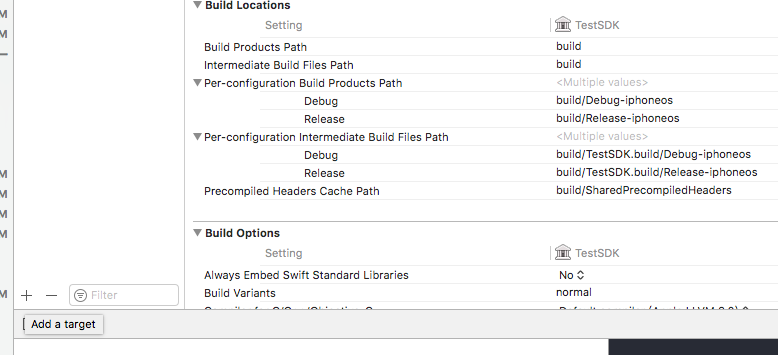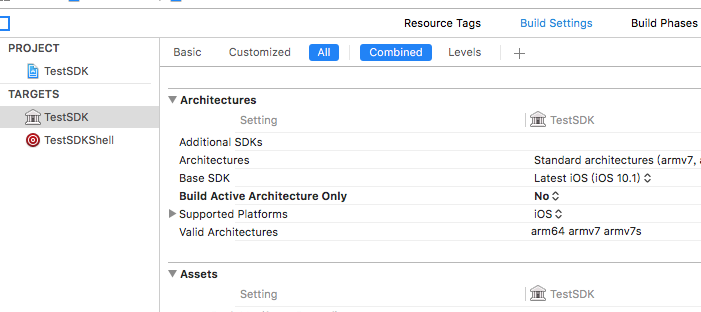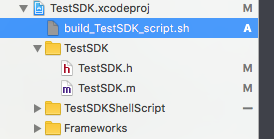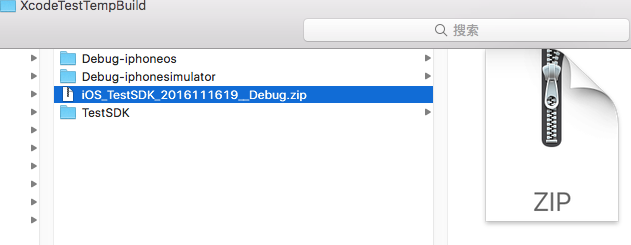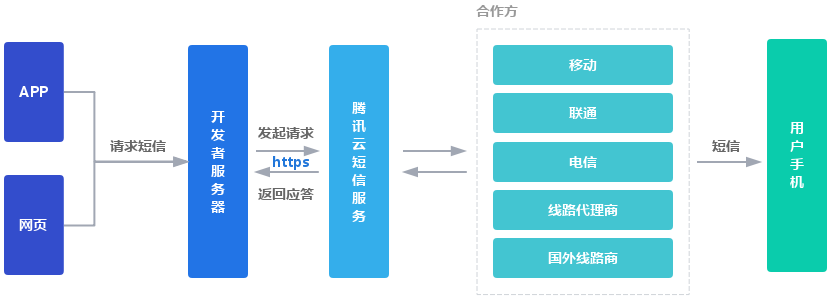在ios开发中,我们经常会遇到开发sdk的需求。开发好的静态库后需要手动的合并
.a文件,然后再拷贝相关的头文件,接着把静态库和头文件放在同一个文件里面打包发送给sdk的使用者。本文将介绍如何使用脚本,简化这一连串的过程。为了照顾广大初学者,教程将会详细介绍打包的基本流程。
关于静态库和动态库区别,可以看我的另外一篇文章: ios静态库和framework区别
项目配置
新建一个名为testsdk的静态库工程
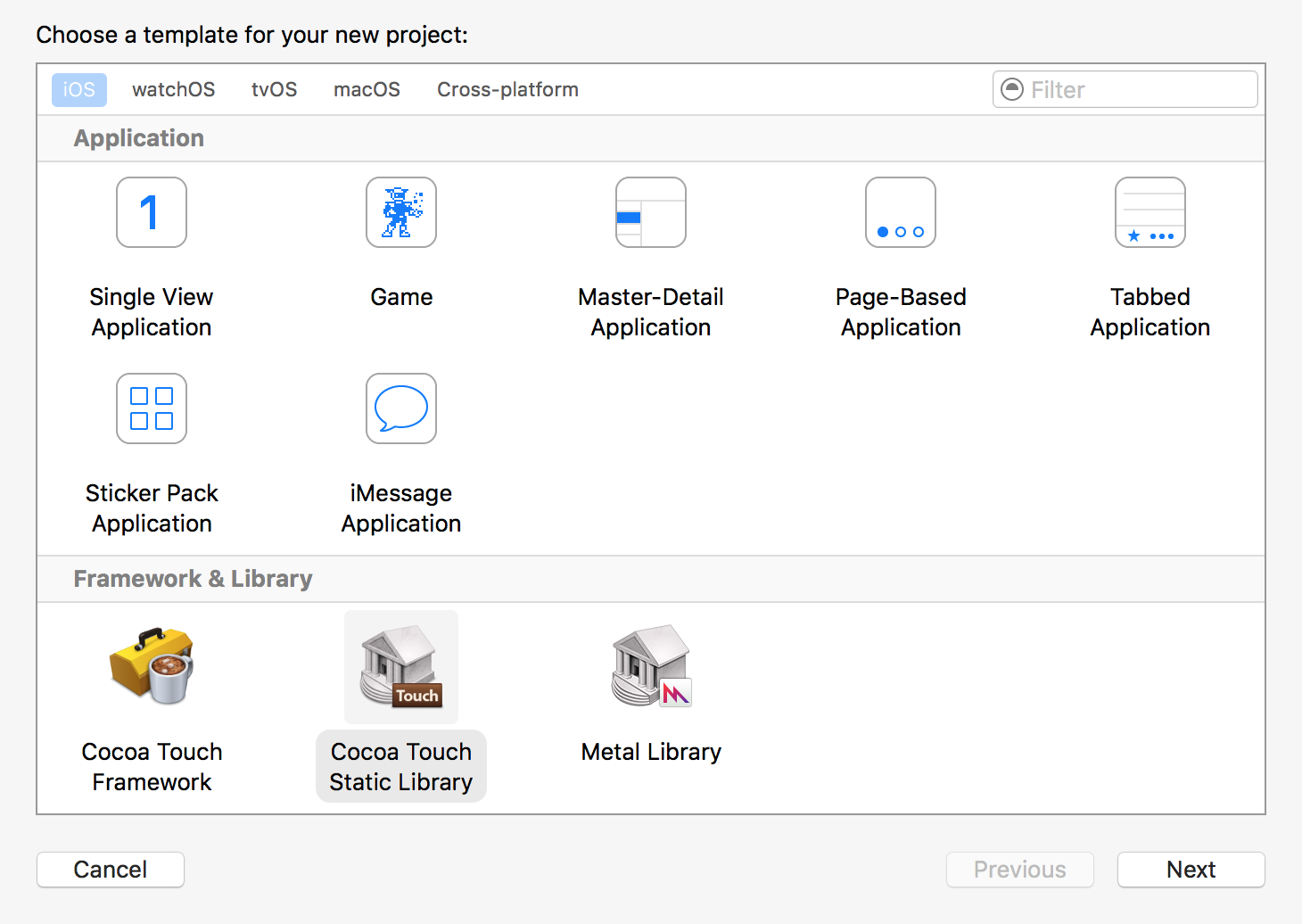
选择cross-platform,新建一个aggregate,命名为testsdkshell
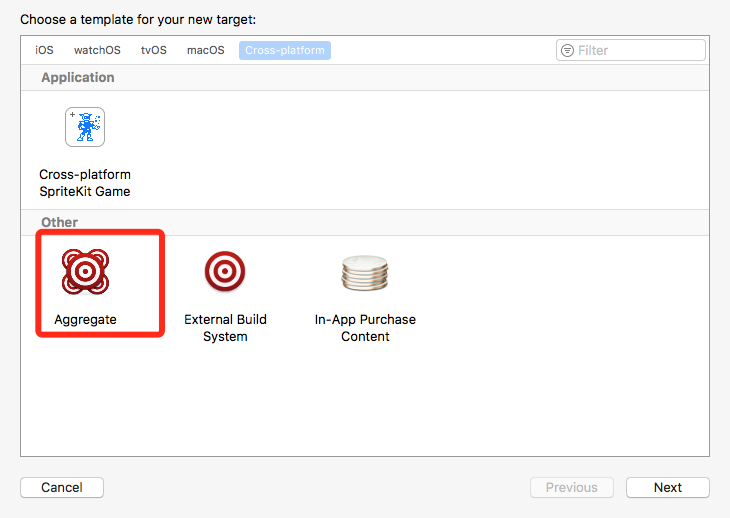
点击targets->testsdkshell->build phases->+->new run script phases
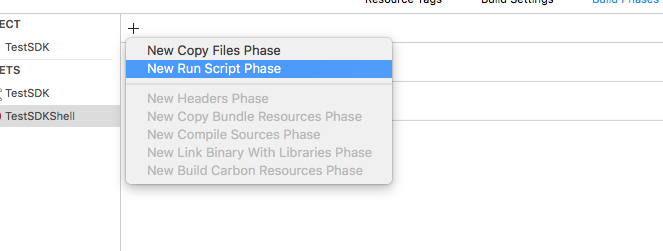
然后新建一个shell文件,命名为build_testsdk_script.sh
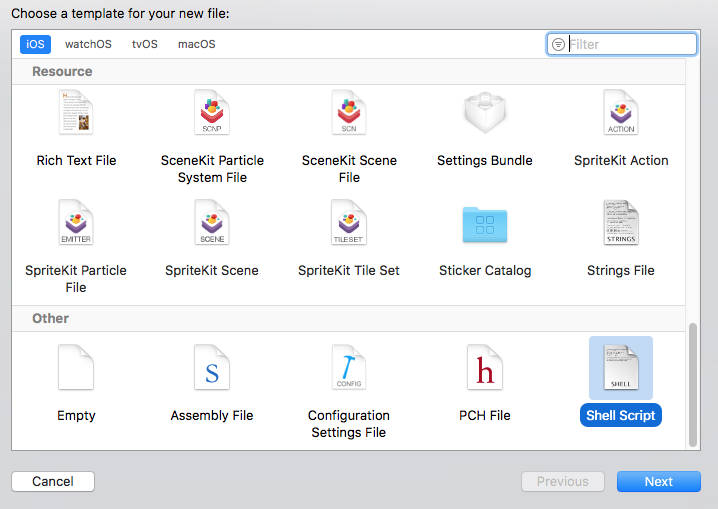
然后把shell文件的目录写到刚才所建立的run script phases里面。
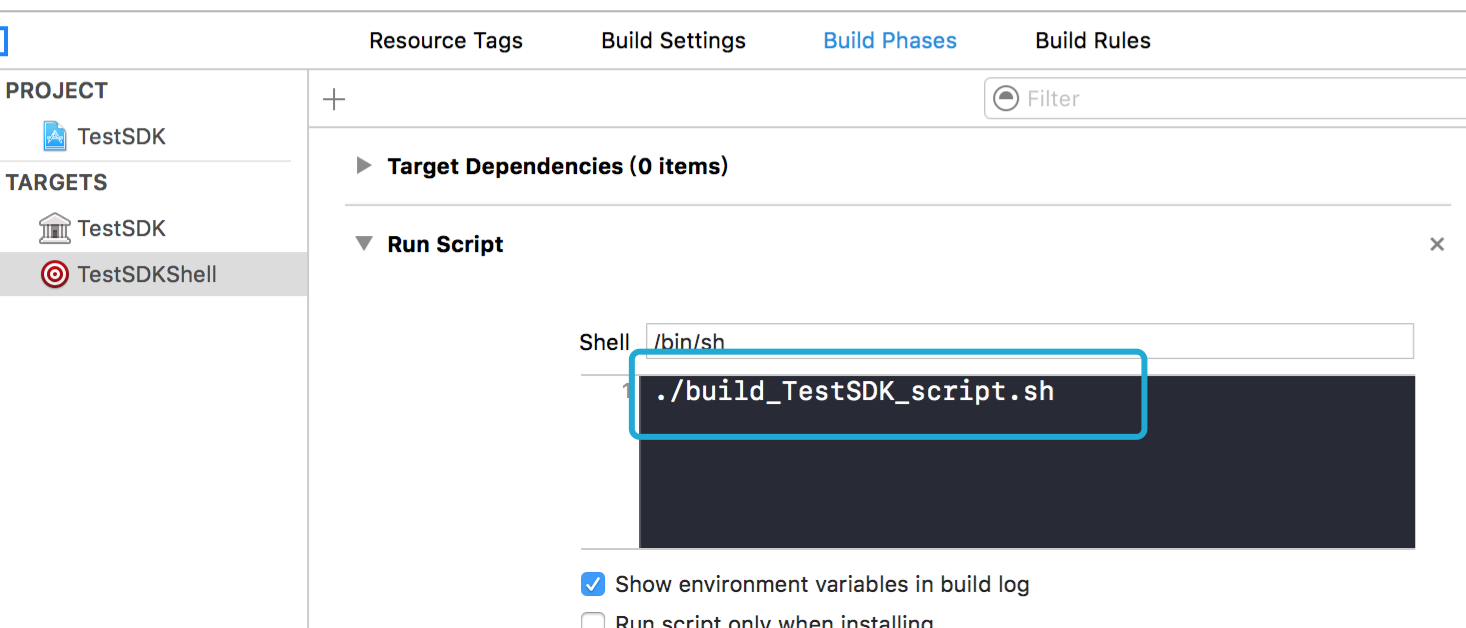
编码完成后设置我们需要暴露出来的头文件,把需要暴露出来的头文件添加到copy files
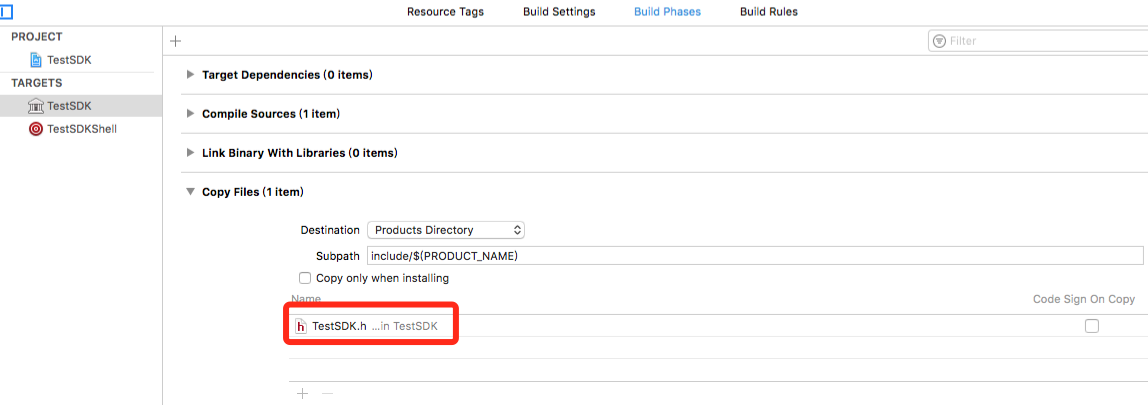
最后把博客最后的shell代码拷贝到build_testsdk_script.sh文件下,运行testsdkshell即可完成自动打包。

这里可能存在的问题就是脚本没有运行的权限,在终端中切换到build_testsdk_script.sh所在目录,使用
sudo chmod +x build_testsdk_script.sh
对shell文件进行授权,再次运行即可。运行成功后,即可看到包打好了。文件的命名包括静态库名字,日期,git版本(我这里还没提交过代码,所以git版本获取不到),debug/release版本。
简化流程分析
开始编写脚本简化步骤,我们首先需要明确sdk需要注意的以下几点:
-
需要支持所有位数的设备,
arm64 armv7 armv7s - 需要可以配置debug和release版本
- 需要支持模拟器和真机
第一点我们需要注意的是配置文件里面的build active architecture only。
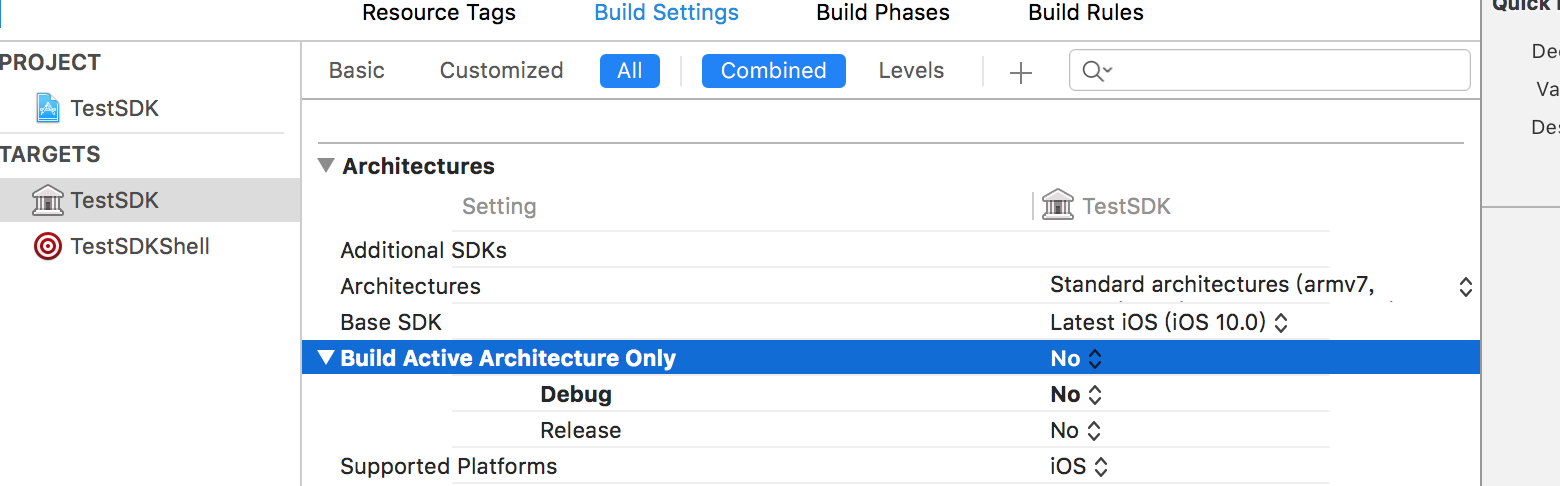
这个配置的作用是开发者可以设置xcode,仅编译生成满足当前插入的设备的处理器二进制文件。当前插入设备就是你正在用于调试的机器。在日常开发中为了提高编译的速度,我们可以把debug模式下的设置为yes,但是release模式下必须设置为no,否则打包上线的文件可能就会出问题了。
在开发sdk的时候,我们把所有的都设置为no,这样打包出来的文件就不会出问题了。
为了让脚本可以适配debug和relaese模式。我们使用xcode自带的配置变量${configuration}。在打包的时候,使用该变量即可。
打包时候修改这里决定是打什么版本
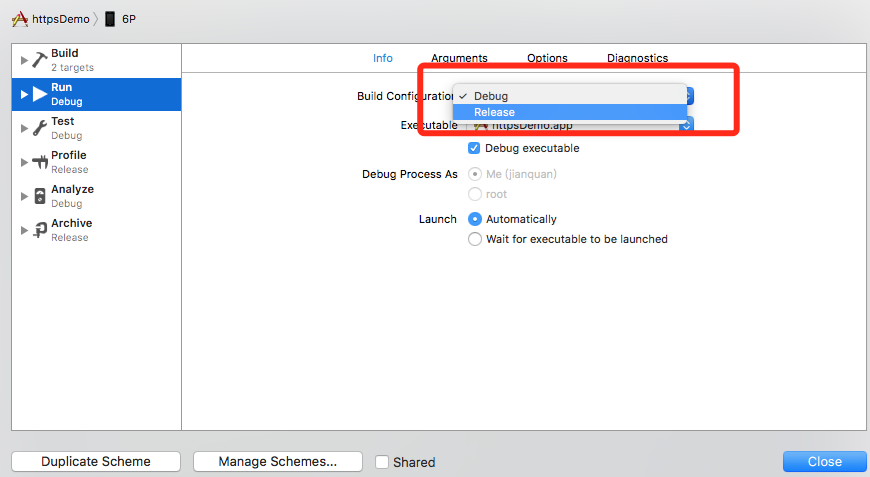
|
1
2
3
4
5
6
7
8
|
#编译模拟器库文件
xcodebuild build -project ${proj} \\
-scheme ${lib_static_name} \\
-configuration ${configuration} \\
-sdk iphonesimulator \\
clean \\
build \\
configuration_build_dir=${iphone_simulator_dir}
|
打包真机库文件
|
1
2
3
4
5
6
7
8
|
#编译真机库文件
xcodebuild -project ${proj} \\
-scheme ${lib_static_name} \\
-configuration ${configuration} \\
-sdk iphoneos \\
clean \\
build \\
configuration_build_dir=${iphone_os_dir}
|
最后是把两个库文件合在一起
|
1
2
3
4
5
6
|
# 静态库文件
lib_name=lib${lib_static_name}.a
#合并模拟器文件和真机文件
lipo -create ${iphone_os_dir}/${lib_name} ${iphone_simulator_dir}/${lib_name} -output ${temp_dir}/${lib_name}
lipo -info ${lib_name}
|
这样就完成了基本的编译合并工作,但是对于一个很懒的程序员来说,这还不够,这样我还需要把头文件合.a文件分别拷贝出来,然后放到一个目录下面。那就继续写脚本,让脚本完成吧。
|
1
2
3
4
5
6
7
8
9
10
11
12
13
14
|
#拷贝头文件和.a文件到同一目录下
##建立sdk目录
pushd ${temp_dir}
if [[ -d ${lib_static_name} ]]; then
rm -fr ${lib_static_name}
fi
mkdir -p ${lib_static_name}
##拷贝.a和头文件
cp -fr ${lib_name} ${lib_static_name}
rm -fr ${lib_name}
cp -f ${iphone_simulator_dir}/include/${lib_static_name}/* ${lib_static_name}
|
虽然放到了同一个文件夹,可我给使用sdk的用户发放的时候总得使用压缩包。压缩也自动化算了。
|
1
2
3
4
5
6
7
|
#打包为zip文件
package_date=`date '+%y%m%d%h'`
git_version=`git log --abbrev-commit|head -1|cut -d' ' -f 2`
sdk_zip_name=ios_${lib_static_name}_${package_date}_${git_version}_${configuration}.zip
zip -qr ${sdk_zip_name} ${lib_static_name}
|
当然,你也可以继续写脚本。。。把压缩包自动发送给需要的人。。
脚本完整代码
|
1
2
3
4
5
6
7
8
9
10
11
12
13
14
15
16
17
18
19
20
21
22
23
24
25
26
27
28
29
30
31
32
33
34
35
36
37
38
39
40
41
42
43
44
45
46
47
48
49
50
51
52
53
54
55
56
57
58
59
60
61
62
63
64
65
66
67
68
69
70
71
72
73
74
75
76
77
78
79
|
#!/bin/sh
# build_testsdk_script.sh
# testsdk
#
# created by jianquan on 2016/11/16.
# copyright © 2016年 joyseedog. all rights reserved.
proj=${project_name}.xcodeproj
lib_static_name=testsdk #把项目名改为自己的即可使用
temp_dir=~/xcodetesttempbuild#打包出来的文件的目录,可以自己定义
iphone_os_dir=${temp_dir}/${configuration}-iphoneos
iphone_simulator_dir=${temp_dir}/${configuration}-iphonesimulator
#创建真机库文件目录
if [[ ! -d ${iphone_os_dir} ]]; then
mkdir -p ${iphone_os_dir}
fi
#创建模拟器库文件目录
if [[ ! -d ${iphone_simulator_dir} ]]; then
mkdir -p ${iphone_simulator_dir}
fi
#编译真机库文件
xcodebuild -project ${proj} \\
-scheme ${lib_static_name} \\
-configuration ${configuration} \\
-sdk iphoneos \\
clean \\
build \\
configuration_build_dir=${iphone_os_dir}
# -archivepath ${iphone_os_dir}
#编译模拟器库文件
xcodebuild build -project ${proj} \\
-scheme ${lib_static_name} \\
-configuration ${configuration} \\
-sdk iphonesimulator \\
clean \\
build \\
configuration_build_dir=${iphone_simulator_dir}
# -archivepath ${iphone_simulator_dir}
# 静态库文件
lib_name=lib${lib_static_name}.a
#合并模拟器文件和真机文件
lipo -create ${iphone_os_dir}/${lib_name} ${iphone_simulator_dir}/${lib_name} -output ${temp_dir}/${lib_name}
lipo -info ${lib_name}
#拷贝头文件和.a文件到同一目录下
##建立sdk目录
pushd ${temp_dir}
if [[ -d ${lib_static_name} ]]; then
rm -fr ${lib_static_name}
fi
mkdir -p ${lib_static_name}
##拷贝.a和头文件
cp -fr ${lib_name} ${lib_static_name}
rm -fr ${lib_name}
cp -f ${iphone_simulator_dir}/include/${lib_static_name}/* ${lib_static_name}
#打包为zip文件
package_date=`date '+%y%m%d%h'`
git_version=`git log --abbrev-commit|head -1|cut -d' ' -f 2`
sdk_zip_name=ios_${lib_static_name}_${package_date}_${git_version}_${configuration}.zip
zip -qr ${sdk_zip_name} ${lib_static_name}
|
感谢阅读,希望能帮助到大家,谢谢大家对本站的支持!
相关文章
- 个人网站服务器域名解析设置指南:从购买到绑定全流程 2025-06-10
- 个人网站搭建:如何挑选具有弹性扩展能力的服务器? 2025-06-10
- 个人服务器网站搭建:如何选择适合自己的建站程序或框架? 2025-06-10
- 64M VPS建站:能否支持高流量网站运行? 2025-06-10
- 64M VPS建站:怎样选择合适的域名和SSL证书? 2025-06-10
- 2025-07-10 怎样使用阿里云的安全工具进行服务器漏洞扫描和修复?
- 2025-07-10 怎样使用命令行工具优化Linux云服务器的Ping性能?
- 2025-07-10 怎样使用Xshell连接华为云服务器,实现高效远程管理?
- 2025-07-10 怎样利用云服务器D盘搭建稳定、高效的网站托管环境?
- 2025-07-10 怎样使用阿里云的安全组功能来增强服务器防火墙的安全性?
快网idc优惠网
QQ交流群
-
2025-05-29 77
-
2025-05-29 69
-
2025-05-29 106
-
2025-05-25 79
-
2025-05-25 39